ТОП-10 лучших бесплатных программ и сервисов для создания презентаций на ПК и онлайн

Чтобы быстро, наглядно и доходчиво донести информацию до аудитории, лучше использовать программы для презентаций. С ними сталкиваются студенты и школьники, преподаватели и служащие, а также представители бизнеса. Чтобы проект получился достойным, необходим лучший софт для создания слайдов. Рассмотрим наиболее популярные сервисы и разберемся, в какой программе делать презентацию на ПК или нотбуке удобнее и проще.

Лучшие бесплатные программы для презентаций на ПК
Эти утилиты устанавливаются на компьютер отдельно или в составе пакета программ.
1. Microsoft PowerPoint
Цена: от 3 290 рублей в год. PowerPoint, к сожалению, не продается отдельно, а поставляется в составе пакета Office. Но веб-версию можно использовать бесплатно.
Программа для презентаций Microsoft PowerPoint, бесплатно которую может скачать любой желающий — один из самых популярных сервисов.
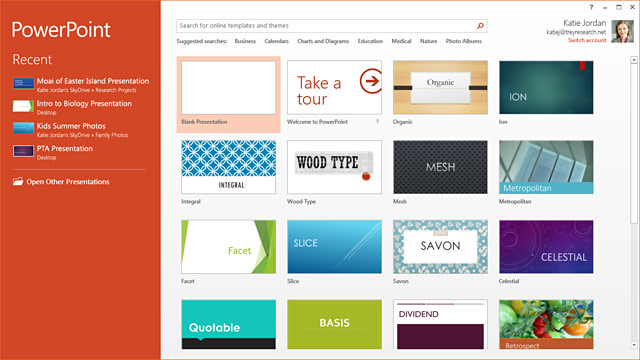
Она предлагает широкий функционал для создания слайдов и множество качественных шаблонов, шрифтов, фонов, а также других инструментов редактирования.
Преимущества программы для презентаций:
- есть русский язык;
- кроссплатформенность;
- поддержка форматов .pps, .ppsx, а также .ppsm;
- поддержка видео и аудио в высоком разрешении;
- регулярные обновления.
Недостатки:
- бесплатно используется только веб-версию.
Установить и Скачать программу для презентаций Microsoft PowerPoint здесь.
2. ФотоШОУ PRO
Цена: бесплатный 15-дневный пробный период. Чтобы использовать утилиту дальше, нужно купить одну из версий. Стандартный тариф обойдется в 1400 рублей.
Программа для презентаций бесплатно на русском языке «ФотоШОУ PRO» представляет собой удобный редактор как для тех, кто впервые создает презентацию, так и для профессионалов.
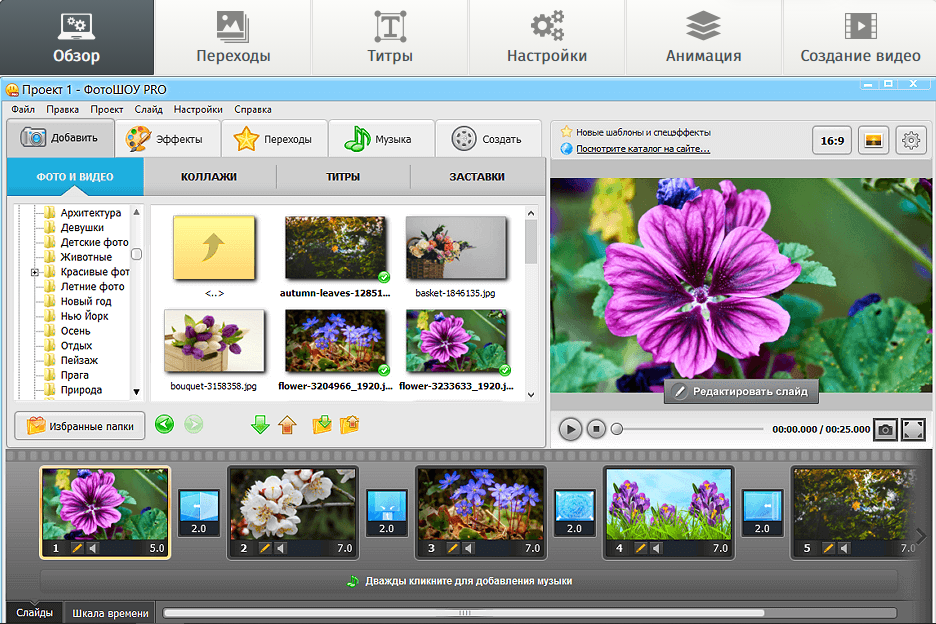
В ней делаются слайд-шоу из любых файлов: фотографий, изображений, гифок и видеороликов. Чтобы добавить элемент, его нужно просто перетащить в ленту слайдов. Программа поддерживает работу с большинством популярных форматов. Можно добавлять заставки и анимированные титры, чтобы разнообразить презентацию и сделать ее более эффектной.
В «ФотоШОУ PRO» есть готовые шаблоны, более 250 различных спецэффектов и множество музыкальных треков.
Преимущества программы для презентаций ФотоШоу Pro:
- русскоязычный интерфейс;
- поддержка большинства популярных форматов;
- поддержка видео и аудио;
- бесплатные шаблоны и спецэффекты.
Недостатки:
- только платная версия, предоставляется лишь 15-дневный пробный период.
Скачать программу для презентаций «ФотоШОУ PRO»
3. LibreOffice Impress
Impress — слегка упрощенная альтернатива таким гигантам, как PowerPoint и другим профессиональным сервисам для создания презентаций. LibreOffice Impress входит в бесплатный пакет OpenOffice. Она не может похвастаться красивым оформлением и не поддерживает работу в команде, но зато полностью бесплатна и совместима со всеми платформами.
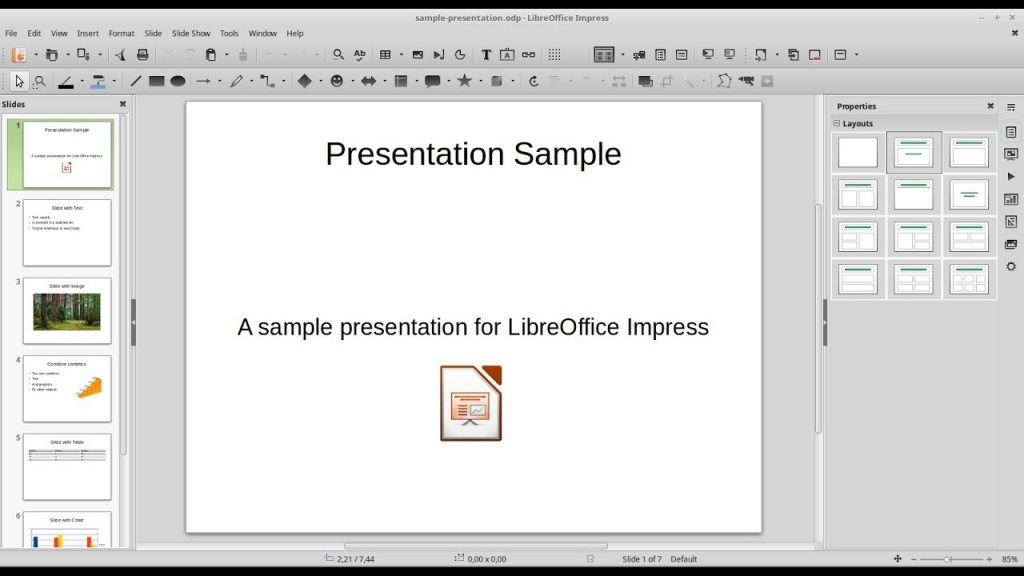
С помощью Impress можно наполнять презентацию текстом, изображениями, таблицами, клипартами, спецэффектами, а также аудио и видео. Готовый результат сохраняется в нескольких форматах.
Плюсы:
- минималистичный дизайн;
- русскоязычный интерфейс;
- кроссплатформенность;
- бесплатный доступ.
Минусы:
- нет варианта работы командой;
- чтобы использовать программу, придется устанавливать весь пакет LibreOffice.
Скачать LibreOffice Impress для Windows 10 тут.
4. SlideDog
Утилита интересна прежде всего необычными возможностями взаимодействия с онлайн-контентом. Пользователь может не скачивать, например, видео из сети, а сразу вставлять его в презентацию.
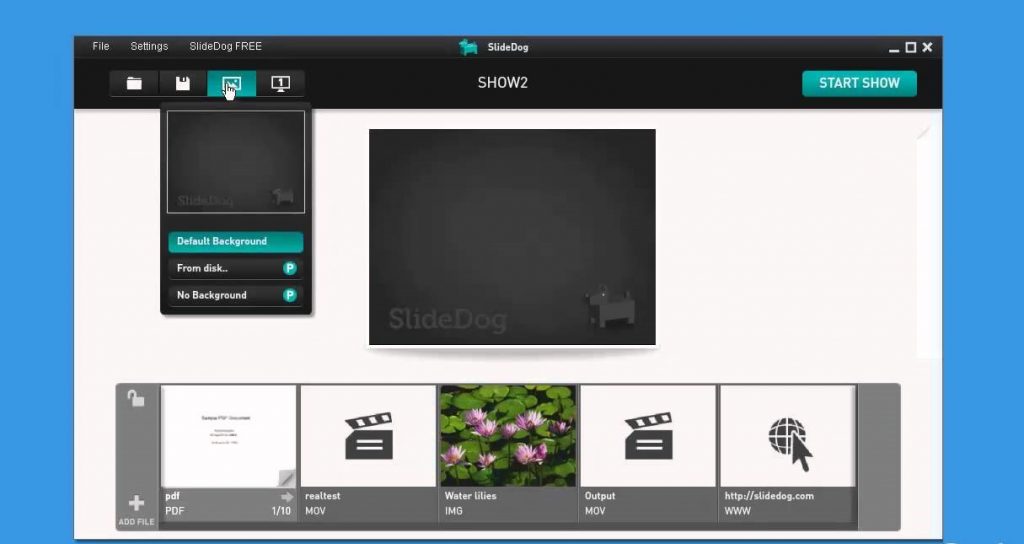
Программа для презентаций SlideDog поддерживает работу с большинством популярных типов файлов, включая PDF. Кроме того, она позволяет интегрировать файлы из других сервисов по созданию презентаций — PowerPoint и Prezi. Можно добавлять в проект и данные из офисных документов, а также различные спецэффекты.
Завершенные работы, если необходимо, можно размещать в социальных сетях и других интернет-ресурсах.
Плюсы:
- поддержка практически всех популярных форматов файлов;
- управление дистанционно при помощи мобильного устройства;
- поддержка видео и аудио;
- бесплатный доступ.
Минусы:
- нет русского языка;
- программа достаточно сложна в освоении;
- функционал бесплатной версии ограничен.
Скачать программу для презентаций SlideDog
5. Kingsoft Presentation Free
Утилита является частью пакета WPS Office (Kingsoft Office), созданного как альтернатива Microsoft Office.
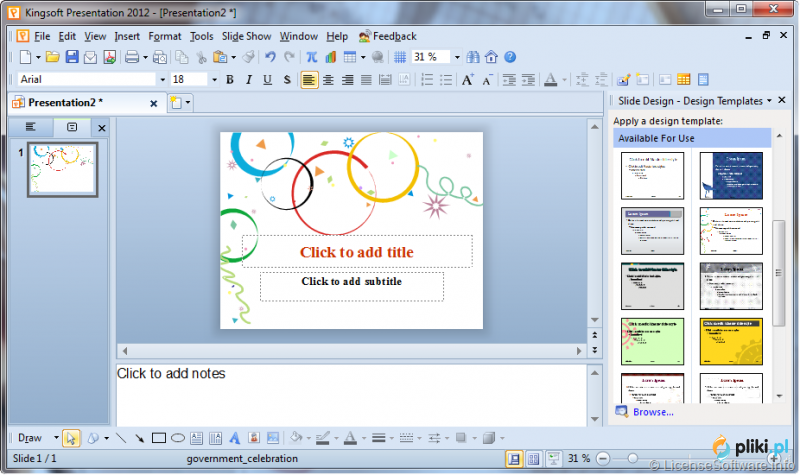
Kingsoft Presentation позволяет не только создавать презентации, но и редактировать уже готовые проекты. Программа может вставлять в работу изображения, диаграммы, схемы, аудио и видеофайлы, а также создавать между слайдами анимированные переходы.
В ней есть много бесплатных шаблонов, изображений и более 200 шрифтов.
Преимущества программы:
- понятный интерфейс
- поддержка большинства популярных форматов файлов;
- бесплатные шаблоны;
- автоматическая проверка орфографии;
- кроссплатформенность;
- бесплатный доступ.
Недостатки:
- возможности бесплатной версии ограничены;
- для использования программы придется устанавливать весь пакет пакета WPS Office.
Скачать Kingsoft Presentation
Лучшие бесплатные программы для презентаций онлайн
Если вы не хотите скачивать программу для презентаций на компьютер или у вас нет времени этим заниматься, можно использовать онлайн-сервисы.
6. Canva
Цена: бесплатно, оплачиваются в размере 1 доллара лишь некоторые изображения.
Canva — один из лучших инструментов для создания красивой запоминающейся презентации. Нет необходимости скачивать и устанавливать программу на ПК — сервис доступен в интернете. Изначально Canva создавалась для работы с изображениями, но позднее функционал утилиты был расширен и появилась возможность создавать презентации.
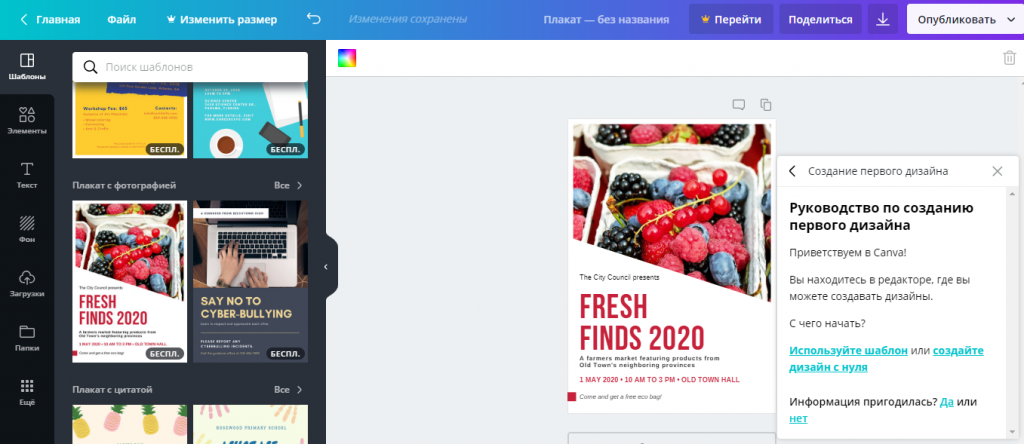
Сервис имеет интуитивно-понятный интерфейс, что делает его комфортным для новичков, не имеющих большого опыта в работе с презентациями. Чтобы создать проект, необходимо зарегистрироваться в сервисе. После регистрации пользователю станет доступна большая библиотека шаблонов, изображений, диаграмм и других графических элементов.
Если на выбранном изображении стоит надпись Free, оно доступно бесплатно. Шаблоны редактируются без ограничений. После завершения работы над презентацией ее можно сохранить в формате PDF и бесплатно загрузить с сайта на компьютер.
Преимущества сервиса Canva:
- бесплатный доступ к библиотеке шаблонов и изображений;
- много «незаезженных» шаблонов;
- возможность скачивания полученного результата на свой компьютер;
- быстрая регистрация через аккаунт Facebook или Google.
Недостатки:
- многие шрифты доступны только на латинице;
- большая часть интересных качественных изображений платные.
7. Prezi
Стоимость: базовая версия бесплатна (но в день доступно только 3 проекта), расширенная версия стоит от 15 долларов.
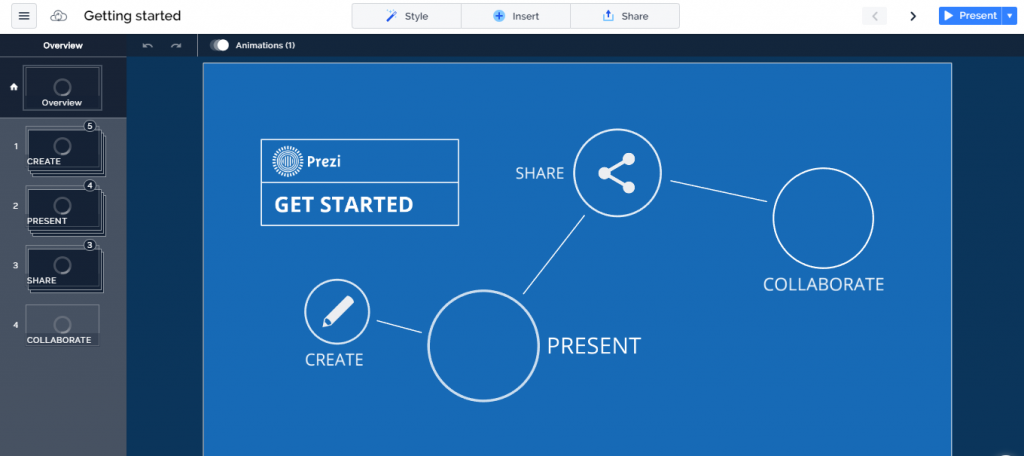
Prezi отличается от других программ для создания презентаций тем, что в ней отсутствует привычный формат слайдов. Утилита представляет собой карту с размещенными на ней изображениями, текстом, видео и другой информацией.
Грубо говоря, перед пользователем находится огромный «бумажный лист», на котором он может размещать информацию так, как хочет. Программа затем создаст из всего этого видео, причем в нем можно будет создавать между фрагментами анимированные переходы, а также уменьшать или увеличивать отдельные части ролика при помощи специальных эффектов.
Prezi предлагает широкий выбор инструментов оформления и редактирования слайдов. Одна из важных особенностей Prezi — способность совместной работы с коллегами.
Prezi — одна из самых лучших программ для создания презентаций онлайн. Она идеально подходит для представления каких-либо креативных идей.
Преимущества сервиса:
- фирменная горизонтально-вертикальная навигация по экранам;
- совместный доступ к редактированию.
Недостатки Prezi:
- для доступа к сервису необходима регистрация;
- нет русского языка;
- интерфейс достаточно сложен для новичка.
8. Google Slides
Программа для создания презентаций Google Slides — один из лучших сервисов для командной работы. Разработчики особое внимание уделили способности совместного редактирования проектов.
В режиме реального времени коллеги, работающие над одним проектом, могут вносить в него правки. Удобно, что изменения, вносимые в презентацию каждым пользователем, заносятся в специальный журнал. Если нужно, можно посмотреть, кто и какие изменения вносил в проект.
В Google Slides работать над слайдами и презентациями можно не только в режиме реального времени, но оффлайн. Специально для этого создано расширение для браузера.

По функциональности онлайн сервис сильно напоминает PowerPoint и предлагает широкий набор инструментов редактирования и специальные эффекты.
Программа только для пользователей, имеющих учетную запись Google. Найти ее можно в каталоге сервисов Google и установить бесплатно.
Плюсы:
- совместное создание и редактирование презентаций;
- возможность работы с файлами MS PowerPoint;
- работа без подключения к Интернету;
- автосохранение вносимых изменений;
- возможность просмотра проектов на мобильном устройстве;
- программа распространяется бесплатно.
Минусы:
- для работы необходима учетная запись Google;
- иногда случаются небольшие зависания.
9. Haiku Deck
Цена: бесплатный 7-дневный период. Специальные дизайнерские шаблоны придется покупать.
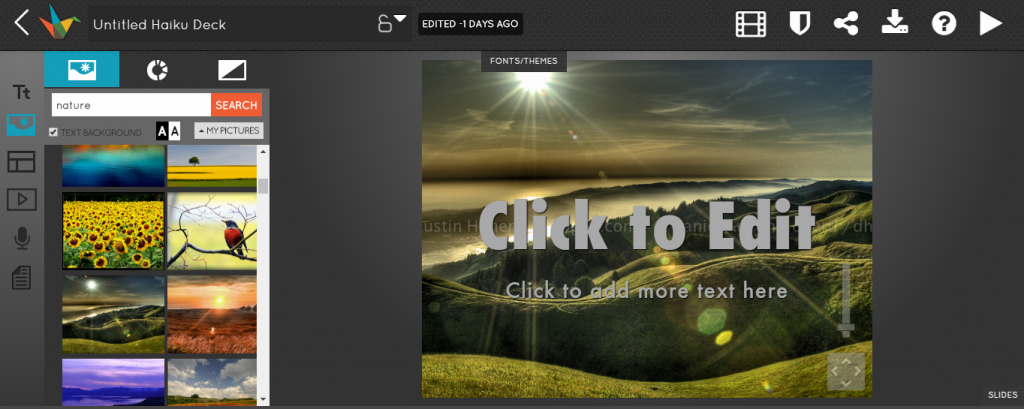
Haiku Deck — простой и легкий в управлении инструмент для создания небольших презентаций. На одном слайде помещается ограниченное количество информации. Но ограничение намеренное, чтобы работы получались максимально понятными и емкими, а не перегруженными лишней информацией.
Сервис предлагает множество качественных шаблонов для оформления, но редактировать их можно с ограничениями.
У программы простой и понятный интерфейс, что делает Haiku Deck удобным решением для новичков.
Плюсы:
- большая библиотека качественных шаблонов;
- импорт изображений из социальных сетей;
- облачное хранение созданных работ.
Минусы:
- по функциональности немного уступает некоторым другим утилитам;
- нет возможности загрузки видео и аудиофайлов;
- только платная версия, предоставляется лишь 7-дневный пробный период.
Haiku Deck относится к условно-бесплатным программам, но для создания нескольких презентаций она подойдет.
10. Visme
Бесплатная программа для создания презентаций с готовыми шаблонами, слайдами и цветовыми палитрами. Есть большой выбор изображений, графиков и иконок, а также разных стилей форматирования. Если необходимо, есть вариант загрузки файлов из Powerpoint и редактировать их.
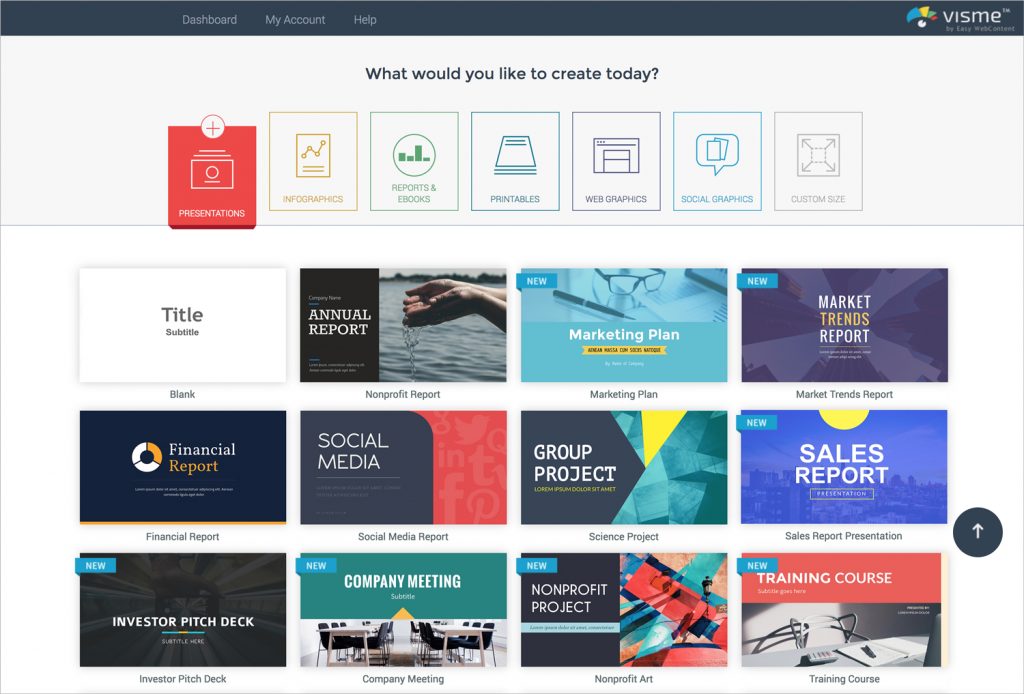
Преимущества программы:
- бесплатные шаблоны;
- можно загружать файлы из Powerpoint с последующим редактированием;
- кроссплатформенность;
- работа в команде (только в платной версии).
Недостатки:
- у бесплатной версии есть ограничения.
Заключение
Теперь вы знаете, какие программы для презентаций для ПК и ноутбука являются лучшими на сегодняшний день и воспользовавшись одной из них вы сможете сами создать качественный и интересный проект.
Также почитайте о лучших программах для презентация для Андроид телефонов.
Поделиться ссылкой:
Автор: Наталья Семенова
Автор новостей и обзоров Sravnismart.ru. Давняя поклонница ныне ушедшего в небытие бренда Nokia. Один из последних




